Pengaturan WordPress: Daftar Periksa Pengguna Baru
Diterbitkan: 2022-03-31Banyak pengguna mengenal WordPress karena sifatnya yang fleksibel dan dapat disesuaikan. Karena itu, masuk akal jika Anda memiliki banyak kendali untuk menjadikan platform milik Anda sendiri. Layar Pengaturan WordPress memberi Anda hampir semua cara untuk menyesuaikan cara situs Anda menangani fungsionalitas tersembunyinya.
Anda akan menemukan semua yang Anda butuhkan di dalam dasbor WordPress Anda. Sementara layar default menawarkan banyak elemen untuk diubah, beberapa plugin juga dapat menambahkan opsinya sendiri ke koleksi. Meskipun itu bisa menjadi luar biasa, itu tidak harus.
Untuk posting ini, kita akan melihat layar Pengaturan WordPress, dan menunjukkan kepada Anda apa artinya semua itu. Dari sana, kami akan memberi Anda daftar periksa cepat tentang pertimbangan untuk membuat situs baru.
Mengapa Tugas Pertama Anda Harus Menyesuaikan Layar Pengaturan WordPress
Instalasi WordPress baru memiliki fungsionalitas penuh sejak awal. Padahal, Anda akan memiliki beberapa pekerjaan yang harus dilakukan untuk mempersonalisasi platform. Ini karena penginstalan default harus menarik banyak pengguna. Terlebih lagi, salah satu poin utama WordPress adalah Anda akan mengembangkannya menggunakan tema dan plugin.
Terlepas dari itu, salah satu cara Anda dapat mengatur beberapa pengoptimalan teknis adalah dengan menyesuaikan halaman Pengaturan WordPress. Anda dapat menemukan tautan ke setiap layar di bawah tautan Pengaturan di bilah sisi dasbor:
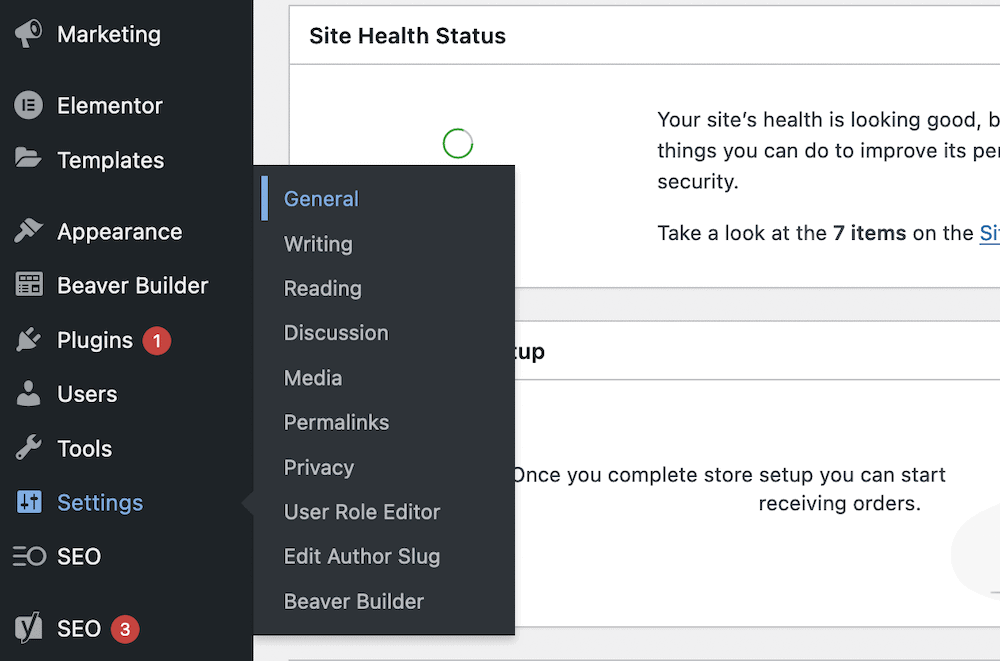
Meskipun ada tujuh halaman default, tema dan plugin lain juga dapat menambahkan halaman pengaturan di sini. Masuk akal, meskipun itu bukan standar wajib bagi pengembang.
Anda juga akan menemukan bahwa instalasi WordPress default memerlukan beberapa penyesuaian yang ditentukan untuk memberi situs Anda awal yang baik. Bahkan, Anda dapat mengubah pengaturan ini beberapa kali saat mengembangkan situs, meskipun Anda tidak akan banyak mengubahnya saat situs aktif.
Karena itu, kami percaya bahwa bekerja dengan pengaturan WordPress Anda adalah tugas pertama yang harus Anda lakukan sebelum hal lain. Selama beberapa bagian berikutnya, kami akan menunjukkan kepada Anda mengapa (dan bagaimana).
Menavigasi Halaman Pengaturan WordPress
Meskipun mungkin ada halaman pengaturan kustom dan pihak ketiga di dasbor WordPress Anda, kami akan fokus pada halaman yang disertakan dalam instalasi WordPress default:
- Umum. Ini memungkinkan Anda mengubah informasi dasar untuk situs Anda, seperti judul situs dan format tanggal.
- Menulis. Anda akan menggunakan layar ini untuk mengatur beberapa opsi yang terkait dengan konten posting.
- Membaca. Anda akan melihat layar ini beberapa kali, karena ini membantu pengguna Anda melihat konten yang tepat di situs Anda.
- Diskusi. Ada banyak opsi di sini, semuanya terkait dengan komentar dan moderasi.
- Media. Dalam format default, halaman ini memiliki beberapa opsi penting untuk menentukan ukuran dan mengatur unggahan gambar.
- Tautan permanen. Layar ini memungkinkan Anda mengatur struktur permalink default. Dengan demikian, ini adalah salah satu yang pertama yang akan Anda datangi.
- Pribadi. Di sini, Anda akan bekerja dengan pengaturan kebijakan privasi Anda, yang relevan untuk situs modern.
Setelah kami selesai dengan penjelasannya, kami akan memberi Anda daftar periksa cepat jika Anda tidak yakin harus mulai dari mana dengan pengaturan WordPress Anda sendiri.
1. Umum
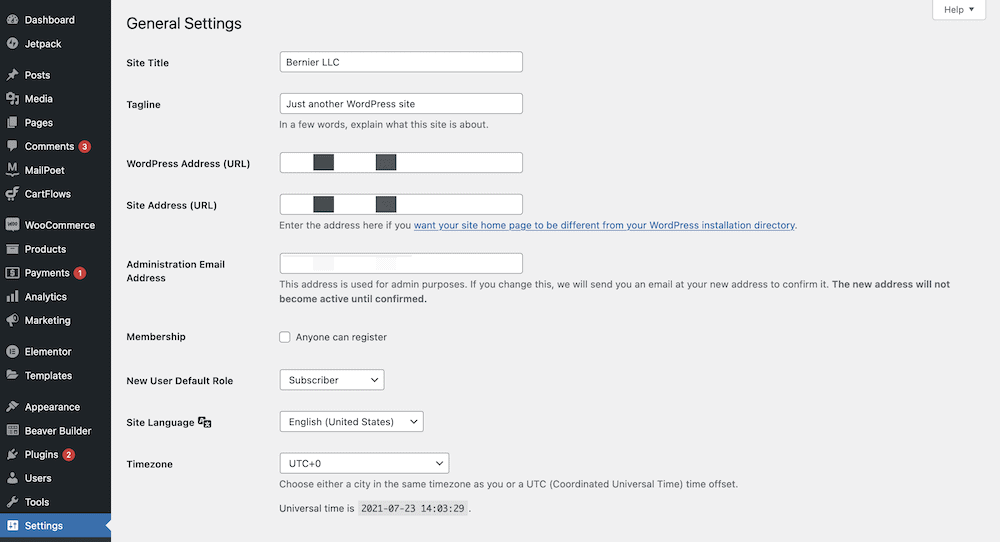
Layar Settings > General adalah salah satu dari beberapa halaman 'set-and-forget' di seluruh pengaturan WordPress, dan opsi di sini akan sangat penting untuk situs baru.
Selain itu, banyak halaman pengaturan WordPress dapat dilakukan dengan penggantian nama, karena tidak cukup deskriptif. Layar Umum tidak memberikan keadilan bagaimana opsi ini mewakili pengaturan inti.
Ada enam bagian kasar di sini, dan yang pertama memungkinkan Anda mengatur judul dan tagline situs Anda:
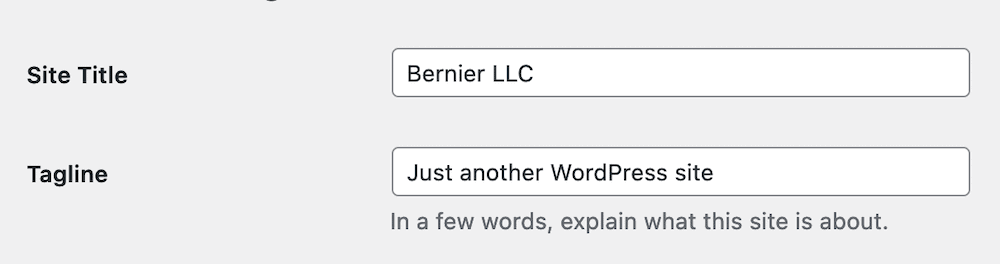
Perhatikan bahwa untuk banyak tema, tagline tidak akan ditampilkan – dalam beberapa kasus Anda bahkan tidak akan melihat judul situs. Meskipun demikian, kami tetap menyarankan untuk mengisi ini, karena (sekali lagi tergantung pada tema Anda), mereka mungkin masih ditampilkan dalam HTML Anda. Dengan demikian, mereka akan baik untuk Search Engine Optimization (SEO) Anda.
Anda juga akan menemukan banyak panduan tambahan untuk beberapa bidang, meskipun setiap layar intuitif dan hampir cukup jelas. Untuk contoh lain, lihat pengaturan URL di bagian berikutnya:
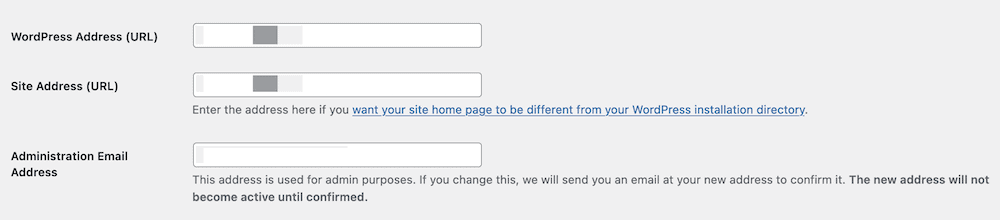
Ada penjelasan yang jelas untuk dua bidang yang membutuhkannya. Singkatnya, Alamat WordPress (URL) dan Alamat Situs (URL) harus sama dalam banyak kasus. Bahkan, Anda mungkin tidak perlu menyentuh ini sama sekali kecuali Anda bekerja dengan Secure Sockets Layers (SSL). Meski begitu, plugin seperti SSL Benar-Benar Sederhana dapat mengubah bidang ini untuk Anda dengan cara yang benar.
Beberapa opsi berikutnya memungkinkan Anda memilih apakah ada orang yang dapat mendaftar di situs Anda, dan seperti apa peran pengguna default untuk pengguna baru:
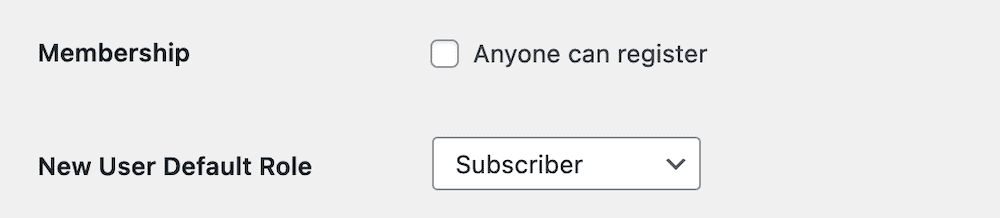
Dari sana, kita masuk ke inti, pengaturan kegunaan dasar – bahasa situs default, dan format tanggal dan waktu:
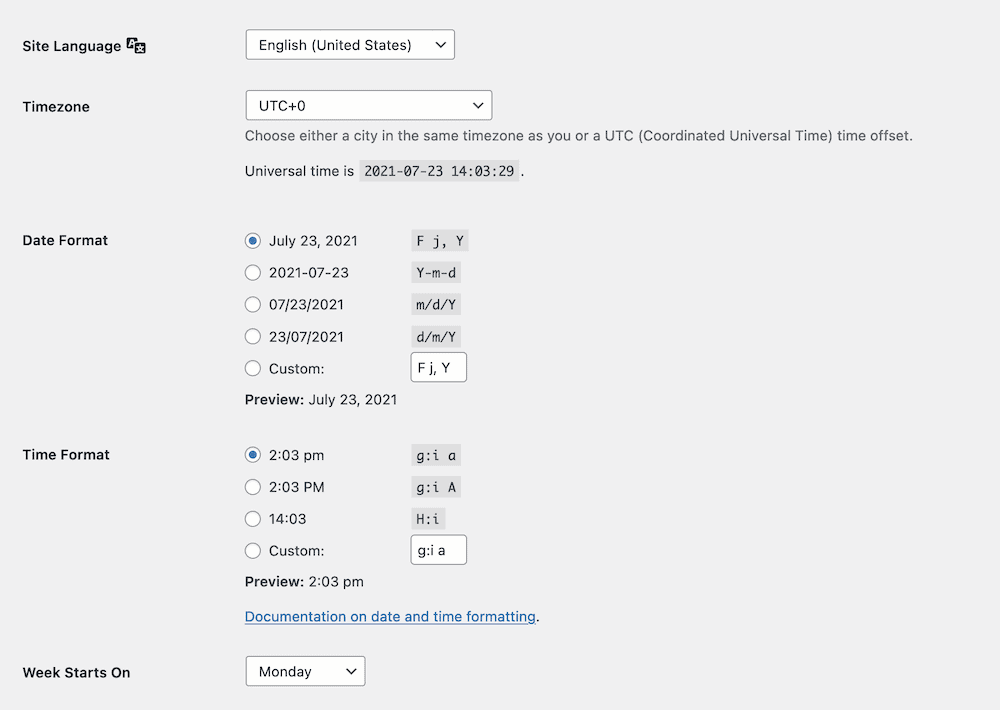
Anda memiliki beberapa tombol radio untuk memilih pengaturan pilihan Anda di sini, dan Anda juga ingin memastikan bahwa Anda mengatur awal yang tepat untuk hari dalam seminggu, berdasarkan kebutuhan Anda sendiri.
Perhatikan bahwa Anda juga dapat mengatur format tanggal dan waktu khusus. Sintaksnya sederhana, dan jika Anda memikirkan sesuatu yang spesifik, ada baiknya membaca dasar-dasar pengaturan format kustom.
2. Menulis
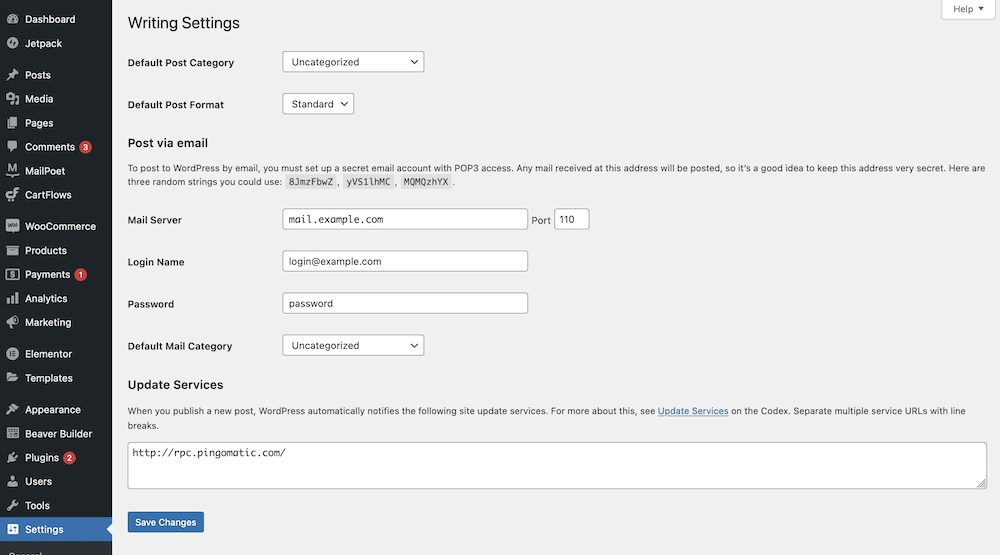
Selanjutnya, kami memiliki layar yang paling tidak digunakan dengan pengaturan WordPress (menurut pendapat subjektif kami). Dalam kebanyakan kasus, Anda tidak akan menyentuh opsi apa pun di layar ini, juga tidak perlu.
Layar ini memiliki bagian yang lebih jelas daripada halaman Umum . Pertama, Anda akan menetapkan kategori dan format posting default:
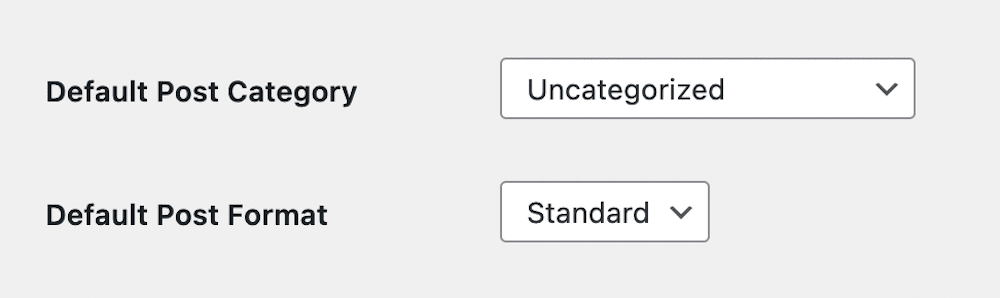
Bisa jadi tema Anda tidak mendukung format posting sama sekali, jadi opsi ini mungkin berlebihan. Terlebih lagi, pemasangan baru seharusnya tidak memiliki kategori yang ditentukan, jadi opsi ini juga tidak akan relevan saat ini.
Kami akan mengambil risiko dan menyarankan agar beberapa pengguna juga memposting konten melalui email, yang merupakan fokus dari bagian selanjutnya.
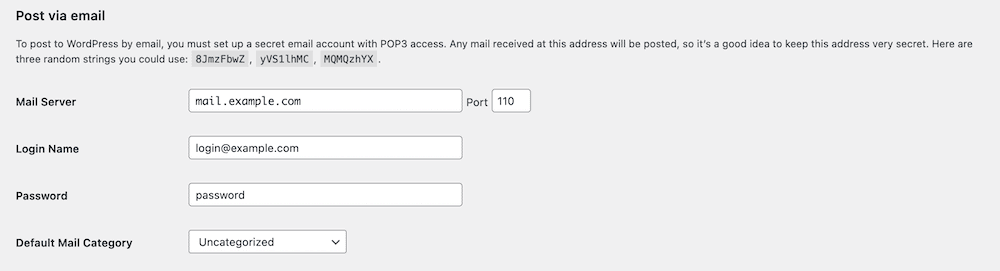
Padahal, jika Anda melakukannya, di sinilah Anda mengaturnya.
Bagian terakhir di sini terkait dengan layanan pembaruan. Dengan kata lain, WordPress akan memberi tahu situs yang disebutkan saat Anda memperbarui situs Anda. Ada artikel lengkap di halaman dukungan WordPress, meskipun sebagian besar membiarkan default tetap utuh. Terlepas dari itu, host web Anda dapat menonaktifkan PHP untuk fitur khusus ini.
3. Membaca
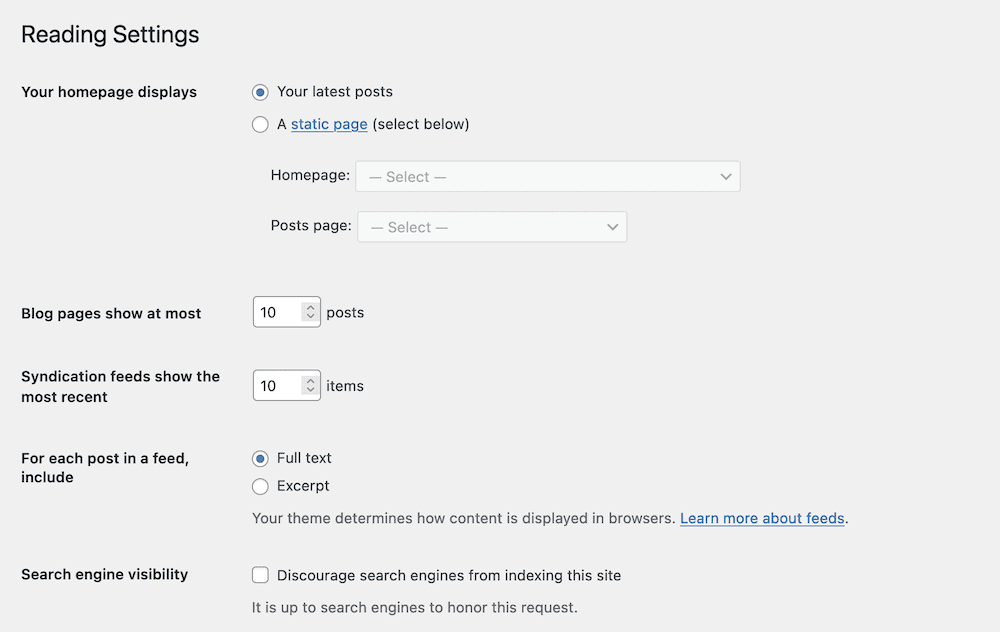
Halaman Pengaturan Membaca menyediakan beberapa opsi, tetapi ini lebih banyak digunakan daripada halaman sebelumnya. Dalam sebagian besar kasus, opsi ini di sini menentukan format dan tampilan beranda Anda, sehubungan dengan kontennya.
Misalnya, Anda dapat memilih apakah beranda menggunakan halaman statis – yaitu halaman yang Anda buat untuk tujuan tersebut – atau daftar posting blog:

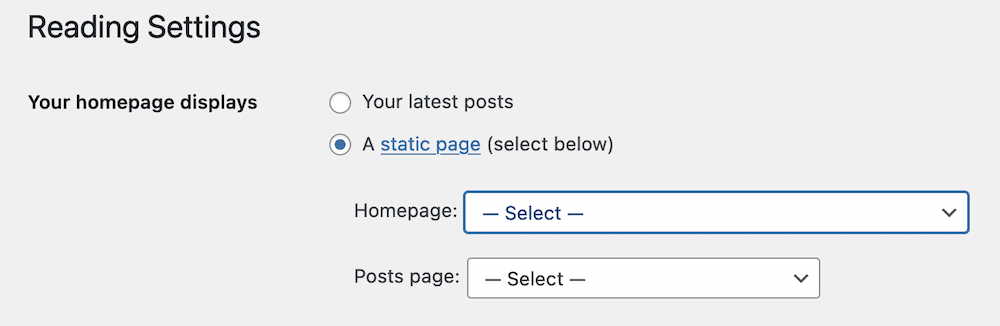
Kami akan mengatakan bahwa sebagian besar situs yang berfokus pada bisnis akan memiliki beranda khusus daripada daftar posting blog. Padahal, Anda masih perlu mengatur halaman Posting khusus, agar WordPress mengarahkan pengguna ke arsip blog Anda.
Omong-omong, beberapa opsi berikutnya menentukan berapa banyak posting yang akan ditampilkan di halaman arsip tersebut (atau di feed yang Anda sematkan dan tawarkan).
Ini adalah preferensi pribadi yang lengkap, seperti apakah setiap posting menampilkan seluruh konten atau kutipan. Bahkan untuk blog khusus, Anda pasti ingin membuat keputusan terbaik untuk Anda, daripada mencoba menjejalkan semua konten Anda ke halaman.
Pengaturan terakhir di sini menentukan visibilitas situs web Anda di mesin pencari. Ini penting untuk situs langsung baru (atau lingkungan pementasan) karena Anda tidak ingin mesin pencari mengindeks situs yang belum selesai. Meski begitu, tidak ada jaminan bahwa mesin pencari akan memenuhi permintaan tersebut (walaupun seringkali demikian). Ini adalah alasan lain untuk bekerja dengan lingkungan lokal sebelum meluncurkan situs secara langsung.
4. Diskusi
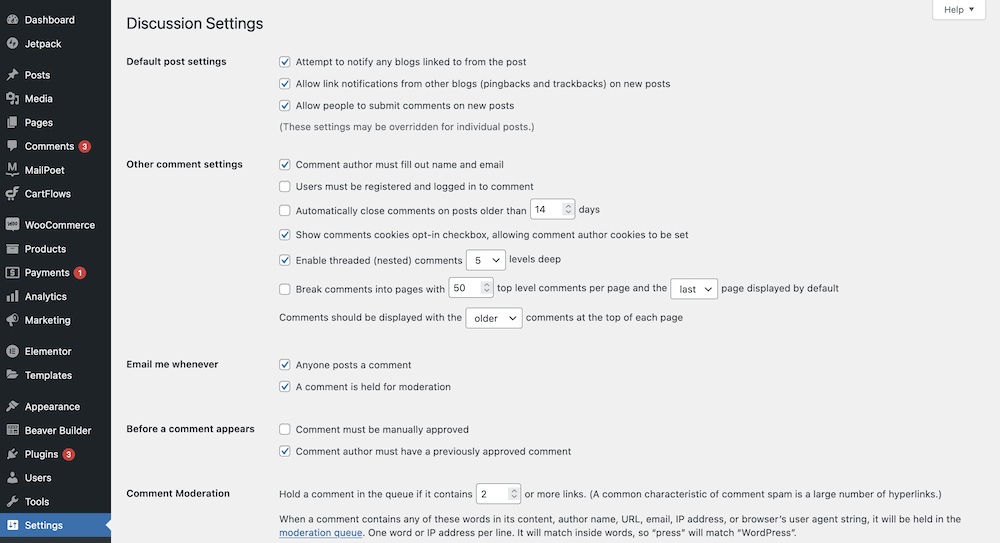
Layar Diskusi adalah yang paling luas dan penuh fitur dari setiap halaman Pengaturan . Di sinilah Anda mengerjakan komentar, khususnya bagaimana mereka ditampilkan, dan bagaimana pengguna berinteraksi dengan bagian komentar di setiap posting.
Misalnya, Anda memiliki opsi untuk memaksa pemberi komentar mengisi nama dan email mereka, apakah komentar memerlukan persetujuan sebelum ditampilkan, dan sejumlah pengaturan moderasi:

Ini adalah layar yang kuat, dan Anda dapat menyesuaikan bagian komentar Anda tanpa perlu plugin atau kode tambahan.
Ada juga bagian untuk mengatur avatar pengguna, termasuk pengaturan batasan usia, dan avatar default untuk pengguna tanpa avatar:
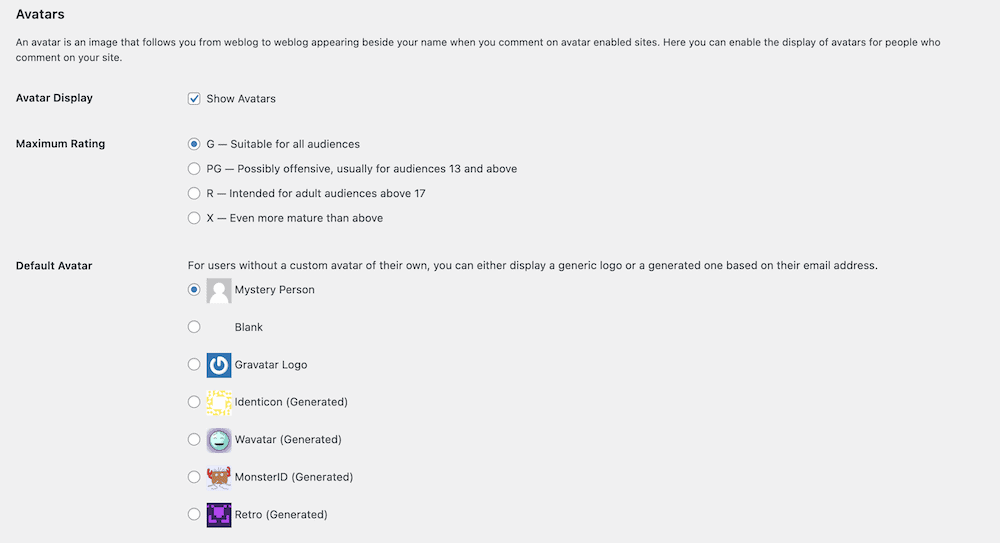
Setelah Anda menghubungi pengaturan dasar, kemungkinan Anda akan kembali ke layar ini dan membuat bagian komentar menjadi milik Anda. Lagi pula, mereka mewakili area utama keterlibatan di situs Anda, jadi patut mendapat perhatian Anda.
5. Media
Pengaturan Media Anda adalah halaman lain yang tidak memiliki banyak 'lalu lintas pejalan kaki', tetapi dapat membantu Anda mengatur dan mengukur gambar dengan lebih baik.
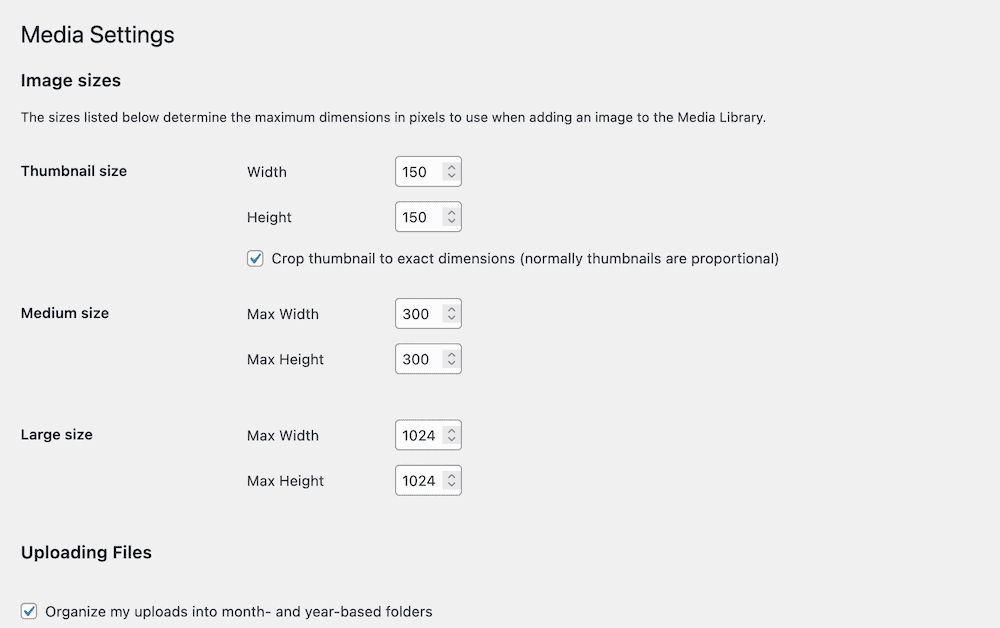
Untuk penginstalan default, Anda akan memiliki tiga set dimensi yang berbeda – Thumbnail , Medium , dan Large . Ini digunakan untuk berkorelasi dengan pengaturan drop-down yang Anda lihat di Editor Klasik, meskipun ini tidak terjadi sekarang karena drop-down itu tidak ada.
Sejujurnya, halaman ini dapat melakukan penyegaran, meskipun opsi untuk mengatur gambar Anda ke dalam folder berbasis tanggal adalah cara yang berharga untuk menjaga semuanya tetap teratur. Kami mendorong Anda untuk menggunakan ini sebagai opsi default.
6. Tautan permanen
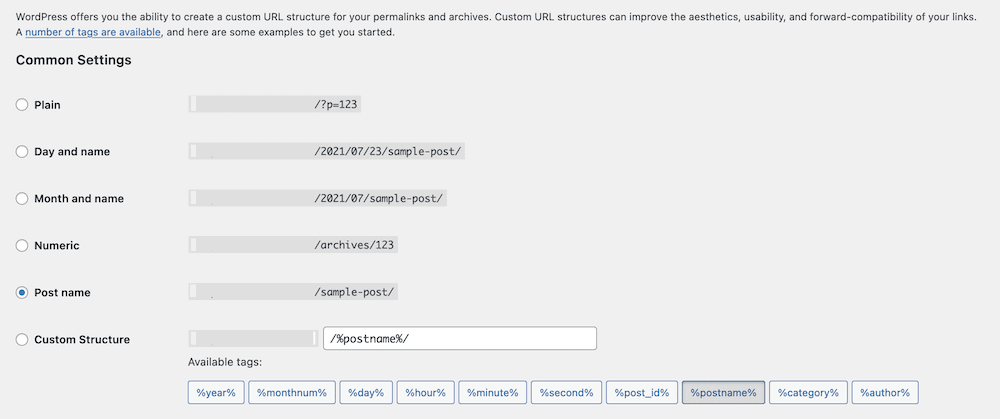
Halaman Permalinks adalah halaman yang sering Anda atur pada awalnya, kemudian dibiarkan sendiri sepanjang masa situs Anda. Ini karena membuat perubahan seperti ini ke situs langsung dapat meningkatkan visibilitas pencarian dan SEO Anda. Faktanya, layar menyertakan peringatan ini di bagian atas jika Anda menggunakan plugin Yoast SEO:

Kami menyentuh format mana yang harus dipilih untuk tautan permanen Anda di artikel lain. Padahal, perlu dicatat bahwa pengaturan yang ideal adalah default – Post name . Ini adalah tautan yang dapat dibaca, diketik, dan selalu hijau yang harus berisi kata kunci fokus.
Dalam instalasi default, bagian Optional memungkinkan Anda mengatur struktur permalink spesifik untuk taksonomi Anda. Jika Anda memiliki situs dengan banyak taksonomi, dan penting untuk memiliki struktur khusus, di sinilah Anda melakukannya. Pengguna WooCommerce juga akan menemukan bahwa ada opsi untuk membuat struktur permalink produk juga:
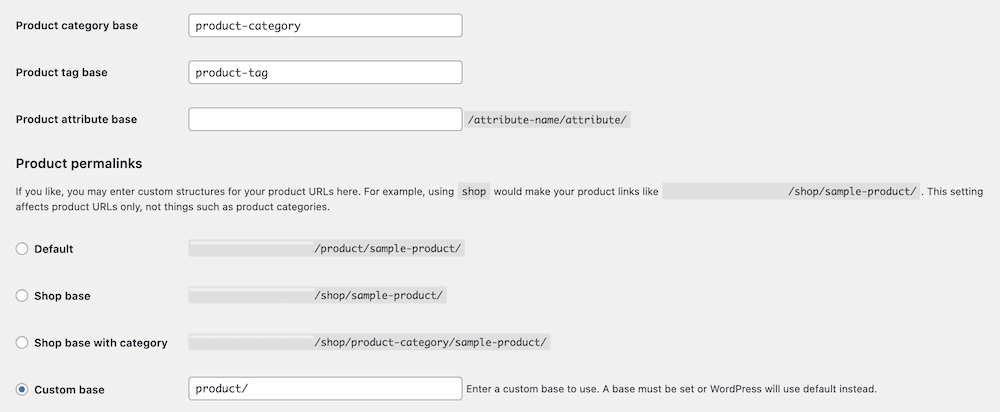
Ini adalah contoh lain bagaimana halaman pengaturan WordPress dapat menjadi dinamis sehubungan dengan tema dan plugin yang Anda instal.
7. Privasi
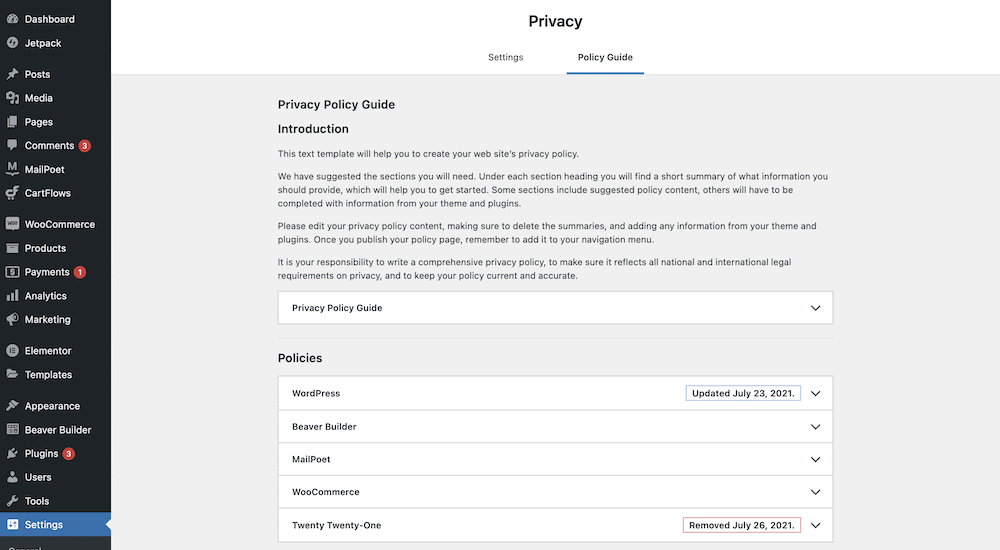
Kami tidak akan menghabiskan terlalu lama di layar ini, karena itu adalah sesuatu yang kami bahas di posting lain di blog. Posting itu membahas cara mengatur kebijakan privasi menggunakan fungsionalitas WordPress bawaan.
Anda mendapatkan dua bagian berbeda di sini. Satu memungkinkan Anda membuat dan mengatur halaman kebijakan privasi baru…

…sementara yang lain memberi Anda cara yang bagus untuk melihat kebijakan lengkap Anda, dan komponen individual. Lapisan gula pada kue di sini adalah bagian Kebijakan . Ini memungkinkan Anda melihat salinan kebijakan yang disarankan untuk plugin dan tema tertentu.
Alur kerja yang disarankan di sini adalah menyalin teks dari setiap bagian, dan menempelkannya ke halaman kebijakan privasi khusus Anda.
Daftar Periksa Pengguna Baru untuk Halaman Pengaturan WordPress
Setelah Anda memiliki dasar yang kuat tentang apa yang dilakukan setiap layar dan pengaturan, Anda akan ingin mengetahui apakah beberapa harus langsung menarik perhatian Anda. Faktanya, kami menyarankan ada beberapa opsi yang ingin Anda atur sebelum yang lain – dan beberapa tidak perlu Anda sentuh.
Mari beri Anda daftar periksa! Inilah cara kami mendekati pengaturan WordPress untuk situs baru, berdasarkan instalasi default tanpa plugin atau tema lain. Ini karena Anda ingin memastikan beberapa pengaturan ini aktif sebelum Anda mulai bekerja. Opsi lain di bagian bawah daftar lebih dinamis. Karena itu, Anda dapat memilih untuk melakukan beberapa pengaturan awal, lalu memperbaikinya nanti:
- Buka halaman Pengaturan> Membaca , dan aktifkan pengaturan visibilitas mesin pencari untuk mencegah mesin pencari menautkan ke situs Anda.
- Selanjutnya, buka halaman Pengaturan > Permalinks , dan pastikan Anda menggunakan pengaturan Nama kiriman.
- Kami kemudian akan pergi ke halaman Pengaturan > Diskusi dan matikan Upaya untuk memberi tahu blog mana pun yang tertaut dari pos , dan Izinkan pemberitahuan tautan dari blog lain (pingback dan lacak balik) pada pos baru di dalam bagian Setelan pos default .
- Selanjutnya, kembali ke layar Pengaturan > Membaca , dan pilih opsi yang tepat untuk situs Anda di bawah pengaturan Tampilan beranda Anda .
Pada titik ini, Anda bebas mengubah apa pun di sini yang sesuai dengan kebutuhan Anda. Misalnya, Anda mungkin ingin mengubah format tanggal dan waktu di layar Umum , atau mengunci bagian komentar dalam pengaturan Diskusi . Padahal, menandai tiga poin pertama dalam daftar periksa kami berarti Anda memiliki dasar yang baik untuk pengaturan lainnya.
Membungkus
Saat pertama kali membuat situs web WordPress, ada godaan untuk menyesuaikan tampilan dan nuansa situs Anda. Padahal, ada beberapa opsi untuk mengubah sebelum Anda beralih ke estetika situs Anda.
Pengaturan WordPress Anda adalah harta karun pilihan untuk membantu Anda mengatur bagaimana situs Anda menangani interaksi, medianya, dan banyak lagi. Kami menyarankan Anda untuk melihat beberapa opsi ini sebelum melakukan yang lainnya – opsi ini dapat menjadi vital bagi kegunaan situs Anda.
Apakah Anda suka menggali pengaturan WordPress, dan jika demikian, layar mana yang Anda tuju terlebih dahulu? Beri tahu kami di bagian komentar di bawah!
